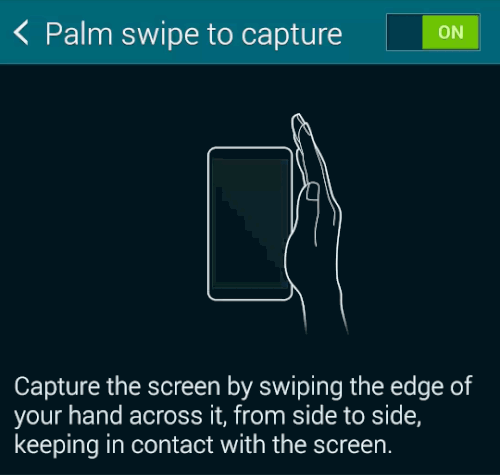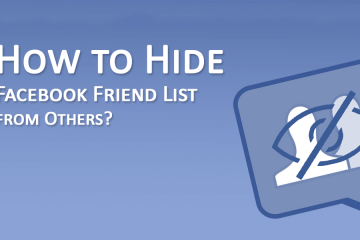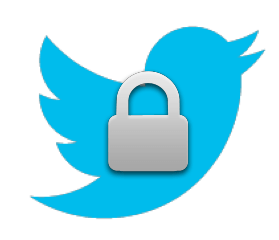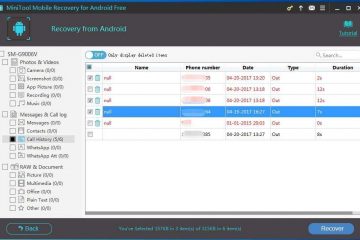Samsung Galaxy J7, tam bir TouchWiz deneyimi, uygun bir paket ve donanım sunuyor. Bu telefon en son TouchWiz ile birlikte geldiğinden, ekran görüntüsü almak çok basit. Galaxy J7, çeşitli düğmeleri geleneksel düğme deneyimiyle birlikte desteklemektedir. Ekran görüntüleri, bilgi aktarımı yapmak ve oyun oynarken belirli bir yüksek puanı ispatlamak gibi şeyleri göstermek için mükemmel bir araçtır. Bu özelliği nerede isterseniz kullanın, Samsung J7 ekran görüntüsü alma işlemi için kullanabileceğiniz tüm yöntemleri listeleyeceğiz.
[wp_ad_camp_1]
Samsung J5 J7 Ekran Görüntüsü Alma İşlemi
Samsung Galaxy J7’de bir ekran görüntüsü alabilmek için izleyebileceğiniz iki yöntem vardır. Ekran görüntülerini aşağıdaki yollardan alabilirsin:
- Donanım düğmeleri
- Palm swipe jest
# 1. Yöntem: Donanım Düğmelerini Kullanarak Ekran Görüntüsü Nasıl Alınır:
Bu, Samsung Galaxy J7’de ekran görüntüsü almanın en hızlı ve en kolay yollarından biridir. Hemen almak için şu hızlı adımları uygulamanız yeterlidir:
Adım 1 – Bir ekran görüntüsü almak istediğiniz uygulamayı / ekranı açın.
Adım 2 – Şimdi Güç ve Ev düğmelerine birlikte basılı tutun.
Adım 3 – Hızlı bir animasyon görecek ve bir ekran görüntüsünün yeni çekildiğini gösteren bir geribildirim sesi duyacaksınız.

Kolay, değil mi? Bu yöntemin dışında , J7 telefonunuzda hızlıca ekran görüntüsü almak için daha hızlı olan avuç içi hızlıca kaydırma(Palm Swipe) ile ekran görüntüsü alma yöntemine sahipsiniz.
# 2.Yöntem: Palm-Swipe Jestiyle Ekran Görüntüleri Nasıl Alınır:
Bu özellik en yeni Samsung TouchWiz telefonların hemen hemen tamamına (yani 2 yaşından fazla olmayan Samsung’un Android telefonları) dahil edilmiştir. Bu özelliği etkinleştirmek ve kullanabilmek için aşağıdaki ayrıntılı adımları derledik:
Adım 1 – Gerçekten kullanabilmeniz için önce hareketi etkinleştirmeniz gerekir. Bunu yapmak için Ayarlar uygulamasına gidin ve Hareket menüsünü seçin.
Adım 2 – Hareket menüsünden El Hareketleri öğesini bulun ve onay kutusunu yakalamak için Palm Swipe özelliğinin açık olduğunu kontrol edin
Adım 3 – Ayarlar uygulamasını kapatın, yakalamak istediğiniz ekrana gidin.
Adım 4 – İşte eğlenceli kısım – elinizi bir bıçak gibi şekillendirin (baş parmağınız yukarı bakacak şekilde) ve yatay olarak her iki yanından kenarlara doğru kaydırın. Doğru yaparsanız, bir hızlıca kaydırma animasyonu tetikleyecek ve ekran görüntüsü kaydedilecektir.
Görüntülü olarak izlemek için Tıklayın !
Kaydedilen Ekran Görüntüleri Nasıl Bulunur?
Kaydedilenleri bulmak çok kolay. Galeri uygulamasına gidebilir ve Ekran Görüntüleri klasörü / albümü arayabilirsiniz. Ya da manuel olarak, telefon belleğinizdeki Resimler> Ekran görüntüleri klasörüne gidebilir ve şimdiye kadar aldığınız tüm ekran görüntülerini kontrol edebilirsiniz.
Diğer Önemli Bilgiler
Zaten rootlu olup olmadığına bakılmaksızın stok yazılımını çalıştırdığınız varsayılmaktadır. Özel ROM’unuz varsa, listelenen yöntemlerden hangisinin çalıştığını kontrol edin ve bakın.
Yeni Galaxy J7 sahipleri için bir ekran görüntüsünün nasıl alınacağını bulmak telefonun keşfedilmesine başlamak için iyi bir yerdir.
Daha önce de belirtildiği gibi, Samsung kullanıcıları için benzerlik istiyor, bu nedenle eğer sadık bir Samsung kullanıcısı iseniz, ekran görüntüleri almak çok kolay olacak. Bununla birlikte, Galaxy J7 gibi telefonlarda kullanabileceğiniz bazı en yeni özellikler onları kullanmadan önce etkinleştirilmelidir. Bunu yaptığınızda, bir daha asla ekran görüntüsü için düğmelere basmaya ihtiyaç duymazsınız. Her ikisini de yukarıda ayrıntılı olarak ele alındı.